ลิงค์ด่วน
The Steam Deck เป็นโรงไฟฟ้าที่มีความหลากหลายไม่เพียง แต่ให้กับนักเล่นเกม แต่ยังรวมถึงผู้ที่ต้องการพีซีแบบพกพา ด้วยโหมดเดสก์ท็อปผู้ใช้สามารถสำรวจนอกเหนือจากการเล่นเกมและจัดการไฟล์ในที่เก็บข้อมูลภายในจากระยะไกลสำหรับความต้องการที่หลากหลาย
การทำงานบนระบบที่ใช้ Linux Deck รองรับ Secure Shell (SSH) ซึ่งเป็นโปรโตคอลที่เปิดใช้งานการเข้าถึงอุปกรณ์ของคุณระยะไกลอย่างปลอดภัย แม้จะมียูทิลิตี้ แต่เจ้าของดาดฟ้าไอน้ำจำนวนมากก็ไม่คุ้นเคยกับวิธีการเปิดใช้งานและใช้ SSH คู่มือที่ครอบคลุมนี้มีวัตถุประสงค์เพื่อ demystify กระบวนการเปิดใช้งานและการใช้ SSH บนดาดฟ้า Steam ของคุณให้รายละเอียดที่จำเป็นทั้งหมดแก่คุณ
ขั้นตอนสำหรับการเปิดใช้งาน SSH บนดาดฟ้าไอน้ำ
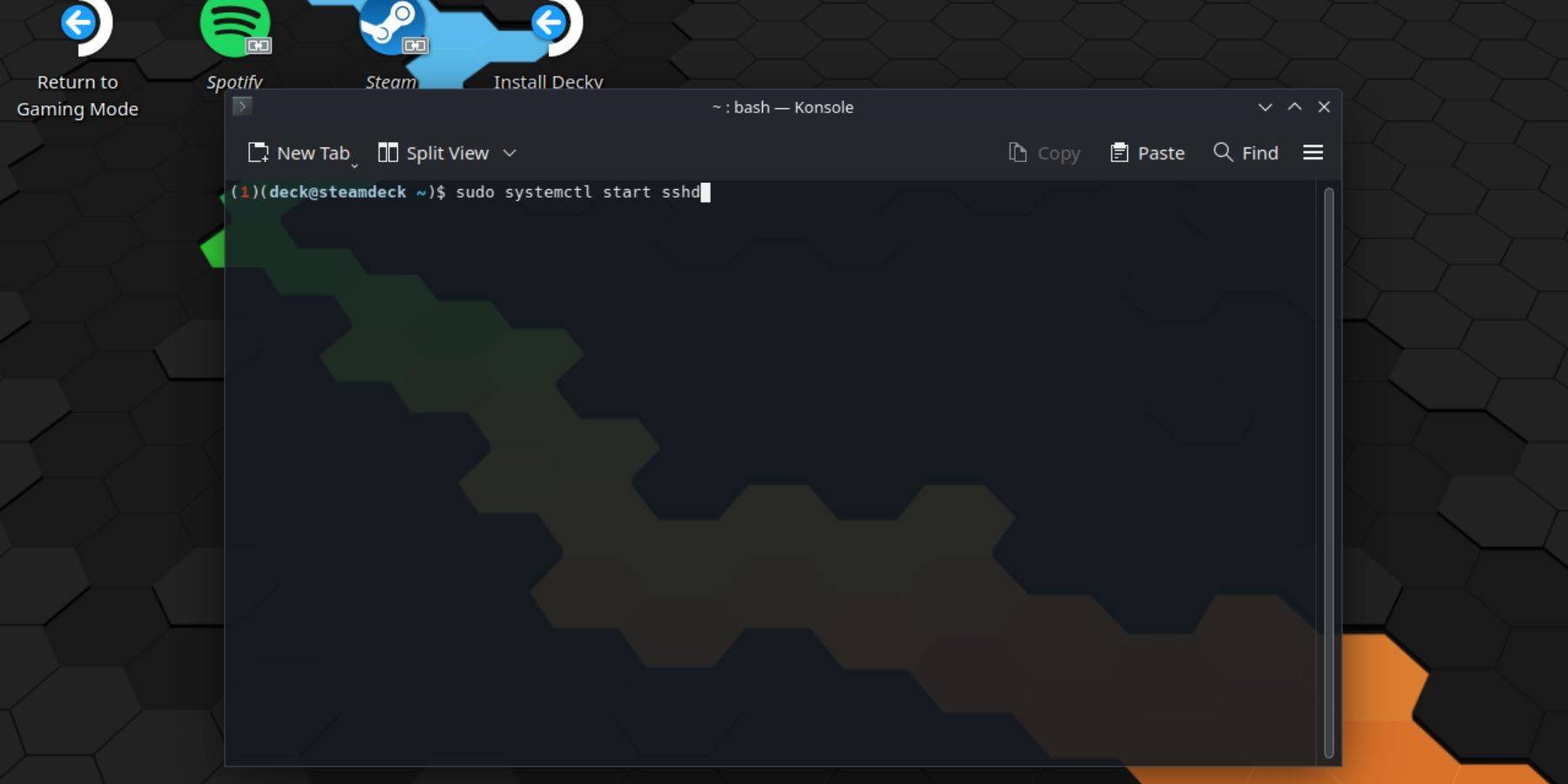 การเปิดใช้งาน SSH บนดาดฟ้าไอน้ำของคุณเป็นกระบวนการที่ตรงไปตรงมา นี่คือวิธีที่คุณทำได้:
การเปิดใช้งาน SSH บนดาดฟ้าไอน้ำของคุณเป็นกระบวนการที่ตรงไปตรงมา นี่คือวิธีที่คุณทำได้:
- เริ่มต้นด้วยการเปิดดาดฟ้าไอน้ำของคุณ
- กดปุ่ม Steam
- นำทางผ่านการตั้งค่า> ระบบ> การตั้งค่าระบบและสลับในการเปิดใช้งานโหมดนักพัฒนา
- กดปุ่ม Steam อีกครั้ง
- ไปที่ Power> เปลี่ยนไปใช้โหมดเดสก์ท็อป
- เปิดแอปพลิเคชัน Konsole จากเมนูเริ่มต้น
- ตั้งรหัสผ่านหากคุณยังไม่ได้พิมพ์
passwdและติดตามพรอมต์เพื่อสร้างรหัสผ่านใหม่ - หากต้องการเปิดใช้งาน SSH ให้ป้อน
sudo systemctl start sshdเพื่อให้แน่ใจว่า SSH เริ่มต้นโดยอัตโนมัติหลังจากรีบูตให้พิมพ์sudo systemctl enable sshd - ด้วยการเปิดใช้งาน SSH ตอนนี้คุณพร้อมที่จะเข้าถึงดาดฟ้า Steam ของคุณจากระยะไกลโดยใช้ไคลเอนต์ SSH ใด ๆ
สำคัญ: ระมัดระวังไม่ให้ลบหรือย้ายไฟล์ระบบเนื่องจากอาจนำไปสู่การทุจริตของระบบปฏิบัติการ
วิธีปิดการใช้งาน SSH บนดาดฟ้าไอน้ำ
หากคุณต้องการปิดการใช้งาน SSH ให้ทำตามขั้นตอนเหล่านี้:
- เปิด konsole จากเมนูเริ่มต้น
- ในการปิดใช้งาน SSH จากการเริ่มต้นโดยอัตโนมัติให้ใช้
sudo systemctl disable sshdหากต้องการหยุดบริการ SSH ทันทีให้ป้อนsudo systemctl stop sshd
วิธีใช้ SSH เพื่อเชื่อมต่อกับดาดฟ้าไอน้ำ
 เมื่อ SSH เปิดใช้งานแล้วคุณสามารถใช้แอพพลิเคชั่นบุคคลที่สามเช่น Warpinator เพื่อถ่ายโอนข้อมูลจากระยะไกล ติดตั้ง warpinator ทั้งบนดาดฟ้า Steam และพีซีของคุณจากนั้นเปิดใช้งานในเวลาเดียวกันเพื่อเริ่มการถ่ายโอนข้อมูลได้อย่างราบรื่น
เมื่อ SSH เปิดใช้งานแล้วคุณสามารถใช้แอพพลิเคชั่นบุคคลที่สามเช่น Warpinator เพื่อถ่ายโอนข้อมูลจากระยะไกล ติดตั้ง warpinator ทั้งบนดาดฟ้า Steam และพีซีของคุณจากนั้นเปิดใช้งานในเวลาเดียวกันเพื่อเริ่มการถ่ายโอนข้อมูลได้อย่างราบรื่น
สำหรับผู้ใช้ที่มีพีซี Linux ไม่จำเป็นต้องใช้ซอฟต์แวร์เพิ่มเติม เพียงเปิดตัวจัดการไฟล์ของคุณและป้อน sftp://deck@steamdeck ในแถบที่อยู่ จากนั้นคุณจะได้รับแจ้งให้ป้อนรหัสผ่านที่คุณตั้งไว้ก่อนหน้านี้เพื่อทำการเชื่อมต่อให้เสร็จสมบูรณ์

 บ้าน
บ้าน  การนำทาง
การนำทาง






 บทความล่าสุด
บทความล่าสุด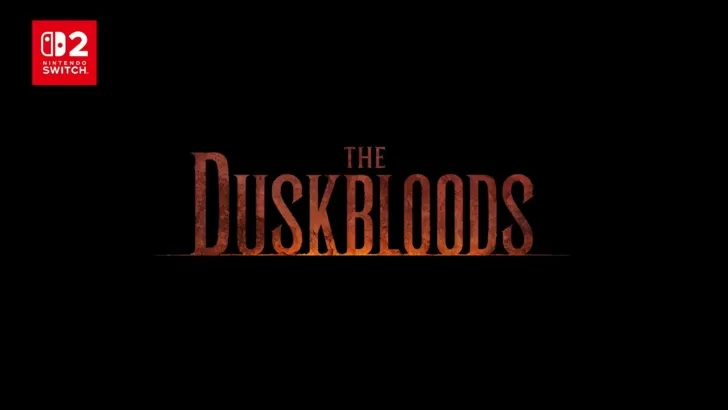










 เกมส์ล่าสุด
เกมส์ล่าสุด












